F: Wie konfiguriert man FileZilla (mit SSL) um zum RaidenFTPD per SSL zu verbinden.
A: Zuerst musst du sicherstellen, dass dein RaidenFTPD neuer als v2.2 build 1041+ ist und dass dein RaidenFTPD/SSL aktiviert ist (nur wenn es in deiner Lizenz inbegriffen ist). Nun starte deinen SSL aktivierten FTP Klienten FileZilla von http://sourceforge.net/project/showfiles.php?group_id=21558&release_id=84081
WARNUNG: Dein FileZilla muss die aktuellste Version sein, bei älteren FileZilla Versionen gibt es trotz SSL Probleme mit RaidenFTPD.
WARNUNG: Dein RaidenFTPD muss neuer als v2.2 build 1041+ sein.
Angenommen deine Server IP + PORT (implizites SSL aktiviert) ist x.x.x.x PORT 990 << (Standard-Port für implizites SSL), wenn du explizites SSL benutzen möchtest, dann musst du sicherstellen, dass dein RaidenFTPD neuer als v2.2 build 1041+ ist.
Schritt 1: Starte dein FileZilla
Gehe ins Menü "Help-About FileZilla" und stelle sicher, dass dein FileZilla neuer als das auf diesem Bild ist
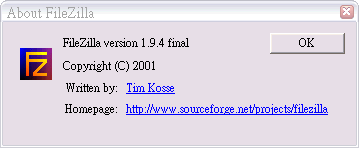
Gehe ins Menü "file-site manager" und gebe alle nötigen Informationen ein. Bedenke, dass der Server Typ FTP über SSL (implizite Verschlüsselung sein muss. Der Port muss der RaidenFTPD implizite SSL Port 990 sein, welcher sich komplett von deinem normalen FTP Port unterscheidet (normalerweise 21)
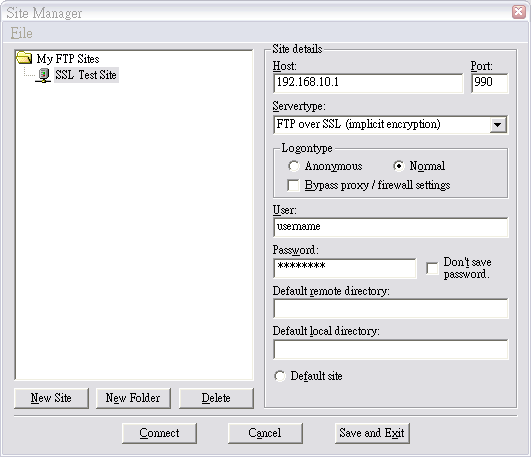
Dann klicke auf Save and Exit (Speichern und Beenden)
Schritt 2: Nun benutze FileZilla um mit SSL auf den RaidenFTPD zu verbinden.
Wenn du verbunden bist, dann wirst du gefragt, ob du das Server Zertifikat annehmen möchtest oder nicht, klicke hier auf "Accept" (annehmen)
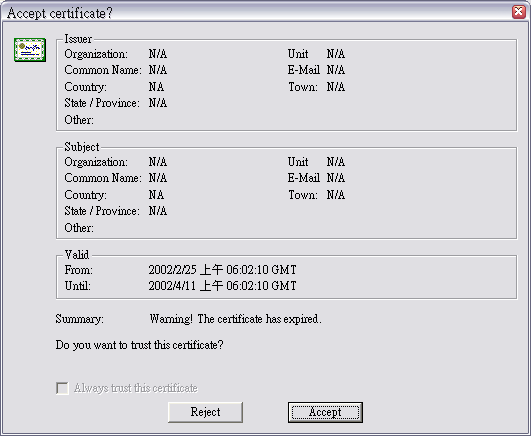
Wenn du verbindest, dann wirst du eine SSL Passier-Nachricht im Log Fenster sehen.
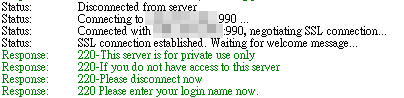
Das war's